Откройте для себя уменьшение размера PNG [Подробный обзор + шаги]
Portable Network Graphics (PNG) — это файл растрового изображения, обычно используемый для веб-сайтов. Он популярен в Интернете, потому что может обрабатывать графику с прозрачным или полупрозрачным фоном. Этот файл изображения представляет собой формат без потерь, часто используемый в фотографиях, которые вы увидите в Интернете. Знаете ли вы, что этот формат изображения можно сжимать?
Если вы планируете сжимать файлы PNG и искать PNG компрессор вы можете получить доступ, вы попали на нужную страницу. В этом посте будут представлены несколько компрессоров, которые помогут вам добиться желаемого размера файла изображения. Благодаря этому вы можете повысить скорость веб-сайта, сэкономить место для хранения и упростить обмен. Итак, без дальнейших обсуждений, переходим к следующим компрессорам.

СОДЕРЖИМОЕ СТРАНИЦЫ
Прежде чем писать, как мы тестируем ПО для постов:
Отказ от ответственности: весь контент на нашем сайте написан людьми из нашей редакции. Прежде чем писать, мы проводим глубокое исследование темы. Далее нам 1-2 дня уходит на выбор и тестирование инструментов. Мы тестируем программное обеспечение с учетом требований к устройству и системе, функций, опыта использования и т. д. Чтобы сделать наше тестирование более полным, мы также просматриваем веб-сайты с обзорами, такие как G2, Trustpilot и т. д., чтобы собрать опыт реальных пользователей для справки.
Часть 1. Переход к погоне
| Поддерживаемые операционные системы | Поддерживаемые форматы изображений | Цены | Процесс сжатия | Юзабилити | Интерфейс | Процент сжатия | |
| Vidmore Бесплатный компрессор изображений онлайн | Интернет | PNG, JEPG, JPG, SVG и GIF. | Он автоматически сжимает изображения после загрузки. | Удовлетворительно | Это просто. | 80% | |
| CloudConvert | Интернет | JPG и PNG | Свободно | Он автоматически сжимает изображения после импорта. | Удовлетворительно | Это просто. | 70% |
| Фотошоп | Mac и Windows | PNG, GIF и GIF | Бесплатно и платно | Он не сжимает изображения автоматически, но позволяет пользователям изменять параметры. | Удовлетворительно | Он предназначен для продвинутых пользователей. | 80% |
| Инструмент радикальной оптимизации изображений (Riot) | Окна | PNG, JPEG, JPG и GIF. | Свободно | Он не сжимает изображения автоматически, но позволяет пользователям выбирать предпочтительную высоту и ширину изображения. | Удовлетворительно | Это может быть проще. | 80% |
| Сжатие изображений: изменение размера изображения | Android | PNG, JPG, JPEG и GIF. | Бесплатно и платно | Он предоставляет два варианта сжатия изображений: автоматический и предоставление пользователям возможности вводить предпочтительный размер файла изображения. | Удовлетворительно | Это может быть проще. | 90% |
Часть 2. Бесплатный онлайн-компрессор изображений Vidmore
Vidmore Бесплатный компрессор изображений онлайн это бесплатный компрессор изображений, к которому можно получить доступ прямо в Интернете. Он имеет интуитивно понятный интерфейс, облегчающий работу как новичкам, так и профессионалам. С помощью этого веб-компрессора изображений вы можете быстро обмениваться изображениями, освобождать дисковое пространство и увеличивать скорость веб-сайта.
Vidmore Free Image Compressor Online поддерживает файлы JPEG, SV, GIF и PNG. Этот PNG-компрессор может помочь вам добиться желаемого меньшего размера файла изображения. Ваши файлы PNG можно оптимизировать, уменьшить размер файла до 80% и сохранить состояние изображения. Кроме того, вы можете загружать несколько изображений одновременно. Он поддерживает пакетное сжатие изображений и позволяет добавлять изображения размером до 40 и 5 мегабайт каждое. Кроме того, он сжимал файлы PNG до 60% исходного размера без ущерба для функций и качества.
Плюсы
◆ Он может без ограничений сжимать размер файла изображения за считанные секунды.
◆ Он не просит вас войти в свою учетную запись.
◆ Он автоматически удаляет ваши изображения с сервера после сжатия.
◆ Он сжимает и оптимизирует файлы PNG до 80% и поддерживает высокое качество изображения.
◆ Сжимает изображения до 60% исходного размера без потери характеристик и качества.
Минусы
◆ Для быстрого процесса сжатия требуется быстрое подключение к Интернету.
Здесь мы представим вам пошаговую процедуру сжатия PNG с помощью Vidmore Free Image Compressor Online:
Шаг 1. Перейдите на бесплатный онлайн-компрессор изображений Vidmore.
Прежде всего, перейдите на официальный сайт Vidmore Free Image Compressor Online с помощью браузера.
Шаг 2. Загрузите файлы PNG
Ударь (+), и веб-компрессор изображений автоматически откроет папку на вашем рабочем столе. Затем выберите файлы PNG, которые вы хотите подвергнуть сжатию, и эти файлы PNG будут впоследствии уменьшены.
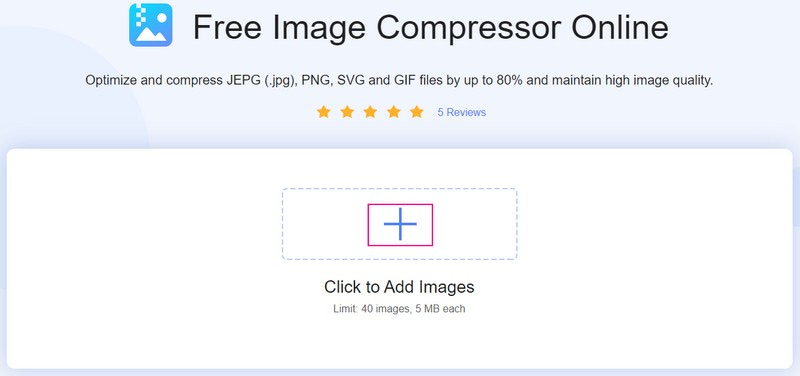
Шаг 3. Загрузите сжатые файлы PNG
После добавления файлов PNG; они автоматически проходят процесс загрузки и сжатия. На экране вы увидите слово Законченный покрыты зеленым цветом рядом с вашим PNG-файлом. Это намек на то, что веб-компрессор изображений успешно сжал ваши PNG-файлы.
Щелкните значок Скачать все кнопку, чтобы сохранить уменьшенные файлы PNG на свой компьютер. После этого появится папка, в которой находятся ваши сжатые PNG-файлы.
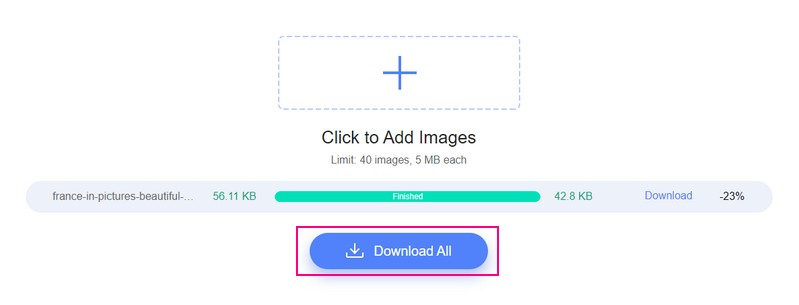
Часть 3. CloudConvert
CloudConvert в первую очередь работает как онлайн-конвертер файлов, поддерживающий более 200 форматов. Помимо функции конвертера, он также может сжимать ваши изображения. Изображения, которые он поддерживает, представляют собой файлы изображений JPG и PNG, которые можно уменьшить по размеру. Платформа может уменьшить размер до 70%, сохраняя при этом высокое качество изображения в зависимости от входного файла. Этот веб-компрессор изображений сохраняет альфа-прозрачность. Это может помочь вам уменьшить файлы PNG в соответствии со стандартным размером изображения веб-сайта.
Плюсы
◆ Это позволяет пользователям добавлять несколько файлов изображений одновременно.
◆ Уменьшает размер файла изображения до 70%, сохраняя при этом характеристики и качество изображения.
◆ Он не просит вас зарегистрироваться или войти в свою учетную запись.
Минусы
◆ Он может сжимать только ограниченные форматы файлов изображений.
◆ Для быстрого процесса сжатия требуется быстрое подключение к Интернету.
Здесь мы представим вам пошаговую процедуру сжатия PNG онлайн с помощью CloudConvert:
Шаг 1. Перейдите на официальный сайт Compress PNG — Cloud Convert в своем браузере. После этого вы будете перенаправлены в основной раздел сжатия.
Шаг 2. Нажмите + Выберите файл кнопку, чтобы открыть папку на рабочем столе, и выберите файлы PNG, которые вы хотите подвергнуть сжатию. Если вы хотите добавить файлы PNG, нажмите + Добавить больше Кнопка «Файлы» под загруженным файлом. Далее нажмите на Гаечный ключ значок и введите желаемый номер качества.
Шаг 3. нажмите Компресс кнопку, и начнется процесс сжатия. Сделав это, нажмите кнопку Скачать кнопку, чтобы сохранить сжатый выходной файл PNG в папке на рабочем столе.
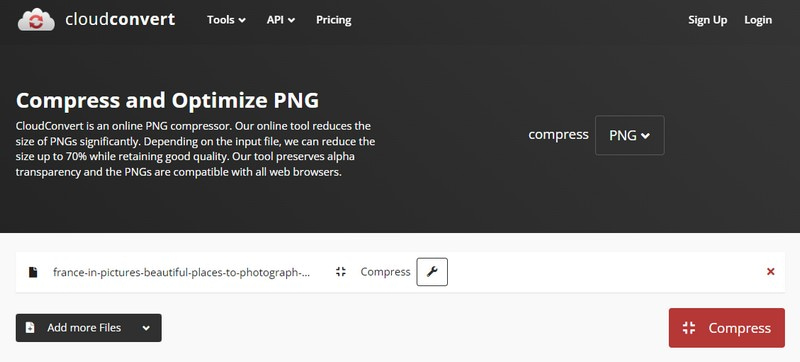
Часть 4. Фотошоп
Photoshop известен созданием изображений, графическим дизайном и редактированием фотографий. Он предоставляет множество функций редактирования для пиксельных изображений, растровой и векторной графики. Он поддерживает несколько форматов файлов изображений, которые можно преобразовать в другой выходной формат. Кроме того, он может сжимать файлы изображений и уменьшать их размер. Поддерживаемые форматы файлов изображений — JPG, GIF и PNG, которые можно уменьшить с помощью платформы. Photoshop имеет уникальный алгоритм сжатия изображений и использует высокотехнологичную технологию сжатия для уменьшения размера файла PNG.
Плюсы
◆ Бесплатная пробная версия на один месяц.
◆ Он работает даже без подключения к Интернету.
◆ Он доступен в системах Mac и Windows.
◆ Поддерживает пакетное сжатие изображений.
◆ Он имеет множество основных и расширенных параметров редактирования.
Минусы
◆ Интерфейс должен быть более узким для начинающих.
◆ Это не бесплатно; вы должны купить премиальный план, чтобы пользоваться функциями программы.
Здесь мы представим пошаговый процесс уменьшения размера файла PNG с помощью Photoshop:
Шаг 1. Откройте платформу, идите к файл вкладку в верхней строке меню и выберите открыто кнопка. Он откроет папку на вашем компьютере и выберет файлы PNG, которые вы хотите подвергнуть сжатию.
Шаг 2. Вернуться к файл вкладку и выберите Сохранить для Интернета и устройств Кнопка для сжатия файлов PNG.
Шаг 3. Начните изменять другие параметры, такие как Размер изображения, Качество, Процент, Предустановка, а также Оптимизировано. С помощью этих параметров вы можете поддерживать качество файлов PNG.
Направляйтесь к 4-Up Кнопка для предварительного просмотра файлов PNG и различия между качеством и сравнением размера файла. Кроме того, если вы хотите выполнить определенный размер, вы можете соответствующим образом оценить процент.
Шаг 4. Нажмите Выберите скорость загрузки кнопка для изменения Размер/Скачать Время. Вы получите оценку того, сколько времени потребуется для загрузки файлов PNG в выбранном Размер/Время загрузки. После этого нажмите кнопку Сохранить Кнопка для сжатия файлов PNG с помощью платформы. Сохраните уменьшенный размер файла PNG в другую папку, чтобы заменить исходный.
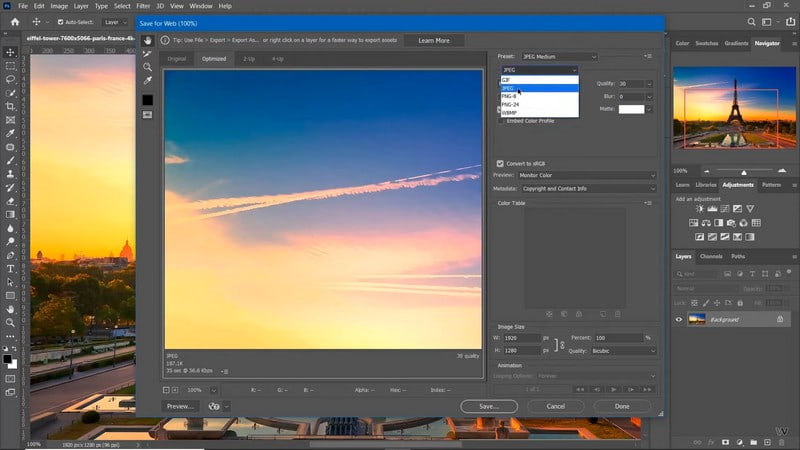
Часть 5. Бунт
Radical Image Optimization Tool (RIOT) — это простая в использовании и эффективная бесплатная утилита для сжатия файлов JPEG, GIF и PNG. Эта программа может помочь вам изменить параметры сжатия, визуально сохраняя минимальный размер файла. Он использует параллельный экран для просмотра и сравнения оптимизированного и сжатого изображения с другим в режиме реального времени. Кроме того, вы можете увидеть полученный размер файла в верхней части интерфейса. Кроме того, он поддерживает пакетное сжатие изображений, что может помочь вам сэкономить время.
Плюсы
◆ Он автоматически предлагает параметры сжатия при добавлении изображений.
◆ Он может сжимать большие размеры файлов изображений в пакетном режиме.
◆ Позволяет пользователям устанавливать предпочтительную высоту и ширину изображения.
◆ Он имеет двухпанельную структуру, сравнивающую исходное изображение со сжатым и оптимизированным результатом.
Минусы
◆ Он предназначен для профессиональных пользователей.
◆ Доступно только для систем Windows.
◆ Единственный способ добавления изображений — перетаскивание.
Здесь мы представим пошаговую процедуру сжатия PNG с помощью инструмента радикальной оптимизации изображения:
Шаг 1. Загрузите и установите программу с официального сайта, чтобы получить полный доступ.
Шаг 2. Перейдите в папку на своем компьютере, откройте ее и найдите файлы PNG, которые вы хотите подвергнуть сжатию. Найдя файлы PNG, перетащите их в программу на правом экране предварительного просмотра.
Шаг 3. На экране появится окно с различными вариантами уменьшения размера файла изображения. Введите желаемое Высота а также Ширина размер и введите меньший размер файла изображения, чем исходный. Кроме того, выберите, Процент или Пиксели под Единица вариант. Кроме того, от вас зависит Сохраняйте соотношение сторон поставив напротив него галочку. Сделав это, нажмите кнопку в порядке кнопку, чтобы сохранить изменения.
Шаг 4. Чтобы просмотреть детали поближе, используйте Увеличить вариант и перетащите мышь вокруг изображения. Сделав это, отправляйтесь в Сохранить кнопку, и он спросит вас, хотите ли вы заменить исходное изображение. Выбирать даи найдите только что сжатый PNG-файл в папке на вашем компьютере.
Часть 6: Компрессор изображений: изменение размера изображения
Image Compressor: Resize Image — это программа для уменьшения размера PNG для устройств Android. Он поддерживает файлы изображений, такие как форматы JPG, JPEG, GIF и PNG. Этот компрессор предоставляет два варианта сжатия файлов PNG: автоматический и сжатие изображения до указанного размера файла. Опция auto сжимает изображения до стандарта приложения, а другая опция позволяет пользователям вводить определенный размер. Кроме того, он сжимает и оптимизирует файлы PNG с помощью 70-90%. Эффект почти виден, но размер файла изображения меньше.
Плюсы
◆ Поддерживает пакетное сжатие изображений.
◆ Предоставляет два варианта сжатия изображений.
◆ Позволяет пользователям изменять формат изображения на другой.
Минусы
◆ Доступно только на телефонах Android.
◆ На экране отображается много рекламы.
◆ Должны быть доступны расширенные функции сжатия.
Здесь мы представим вам пошаговую процедуру уменьшения размера PNG-файла с помощью Image Compressor: Изменить размер изображения:
Шаг 1. Загрузите и установите приложение в магазине Google Play.
Шаг 2. Щелкните значок Сжать фотографии кнопку, чтобы открыть галерею телефона, и выберите файлы PNG, которые вы хотите сжать. Далее выберите, следует ли Авто или Сжатый под Режим сжатия вариант.
Шаг 3. Убедившись, нажмите кнопку Компресс кнопку, чтобы начать процесс. После этого вы увидите результаты размеров файлов до и после изображения.
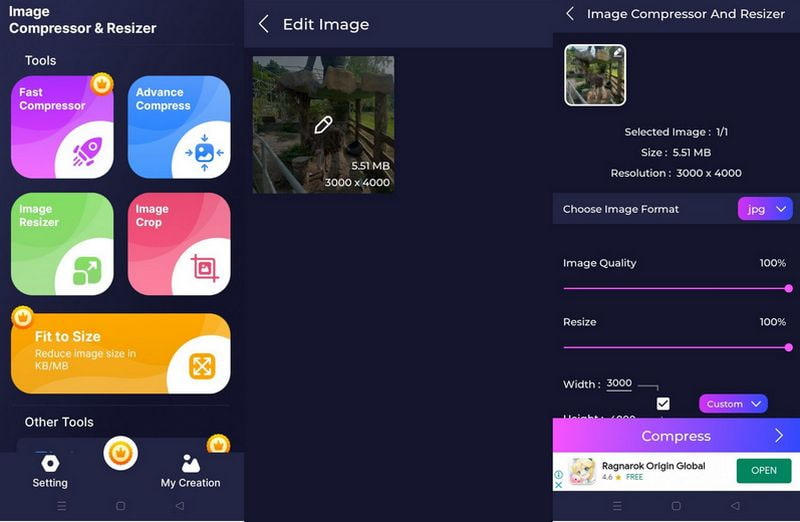
Часть 7. Часто задаваемые вопросы о PNG Compressor
PNG снижает качество?
Файлы PNG выигрывают от сжатия без потерь, что означает, что данные не теряются при сжатии изображения. Качество останется прежним, даже если вы много раз редактируете и сохраняете файлы изображений.
Почему PNG меньше, чем JPEG?
PNG меньше, чем JPEG из-за другого процесса сжатия. JPEG содержит меньше данных по сравнению с PNG, что делает их меньше по размеру.
Как лучше всего использовать PNG?
PNG идеально подходит для всех изображений, содержащих сплошные цвета и четкие края. Это хороший выбор, когда вам нужно преобразовать векторную графику в растровые форматы, которые не могут отображать векторную графику.
Вывод
В этом посте представлены несколько компрессоров PNG, на которые вы можете положиться. Кроме того, он предоставляет простые способы сжать PNG файлы с помощью компрессоров изображений выше. После этого вы можете получить меньший размер файла изображения, какой пожелаете. Но если вы предпочитаете использовать компрессор, к которому вы можете получить бесплатный доступ, положитесь на Vidmore Free Image Compressor Online. Это может помочь вам сжать ваши PNG-файлы простым щелчком мыши и без проблем.


